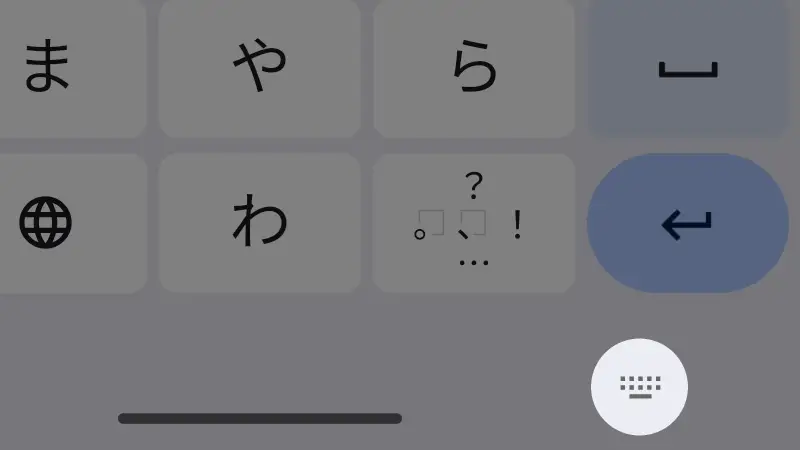Androidスマートフォンで文字入力をする際、キーボードの表示と共にナビゲーションバーへ[キーボードアイコン]が表示されることがあります。このアイコンに手が触れてしまい誤作動するようであれば消してしまう事ができます。
アイコンが表示される理由
キーボードの表示と共にナビゲーションバーへ表示される[キーボードアイコン]は入力方法の選択をするためのものです。
入力方法の選択とは「IMEアプリ(日本語入力アプリ)の切り替え」や「キーボード(フリックやQWERTYなど)の切り替え」を指しており、複数のIMEアプリやキーボードが使える状態だと表示されます。
そのため、1つにすれば非表示にできます。
IMEアプリを1つにするやり方
- 設定より【システム】>【キーボード】>【画面キーボード】を開きます。

- 画面キーボードより【(対象のIMEアプリ)】を1つだけオンにします。
ただし、【Google音声入力】はオンでも問題ありません。
使用するIMEアプリを1つにするやり方は以上です。
キーボードを1つにするやり方
- 設定より【システム】>【キーボード】>【画面キーボード】を開きます。

- 画面キーボードより【対象のアプリ】をタップします。
今回は【Gboard】を例とします。
- 設定より【言語】をタップします。
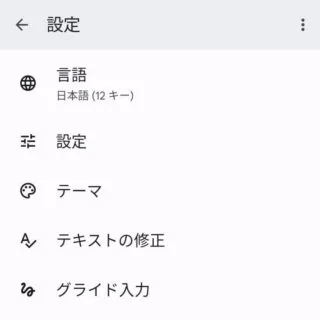
- 言語より【ペンのアイコン】をタップします。
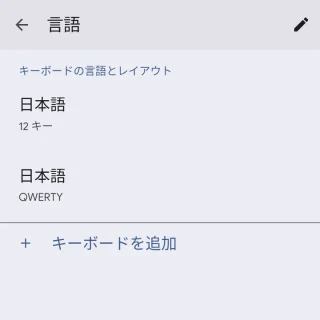
- 削除するキーボードをチェックし【ゴミ箱アイコン】をタップします。
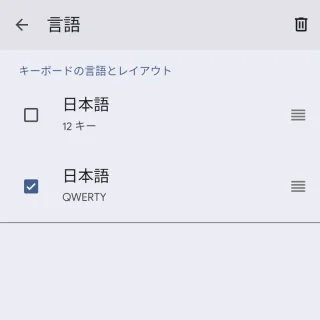
キーボードを1つにするやり方は以上です。